Propaganda
A impressão sem fio é um recurso extremamente conveniente das impressoras modernas, mas nem sempre funciona sem problemas. Você está tendo problemas para se conectar à sua impressora sem fio? Talvez você esteja procurando uma maneira de tornar uma impressora a cabo acessível sem fio? Use estas dicas e truques para obter a impressão sem fio Zen.
Conectando a uma impressora sem fio no Windows
O hype faria você acreditar que a impressão sem fio é tão simples quanto desembalar um novo WiFi habilitado impressora, conectando-o à sua rede e pressionando o botão imprimir de um aplicativo no seu PC.
Muitas vezes não é assim tão simples.
Embora o Windows 8 tenha visto uma arquitetura revisada de driver de impressora com o objetivo de simplificar a instalação no ARM e Dispositivos de 32 e 64 bits Eu tenho o Windows de 32 ou 64 bits? Aqui está como contarComo você pode saber se a versão do Windows que você está usando é de 32 ou 64 bits? Use esses métodos e saiba por que também é importante. consulte Mais informação
, estabelecer uma conexão com uma impressora sem fio no Windows permanece um desafio, independentemente da marca e modelo.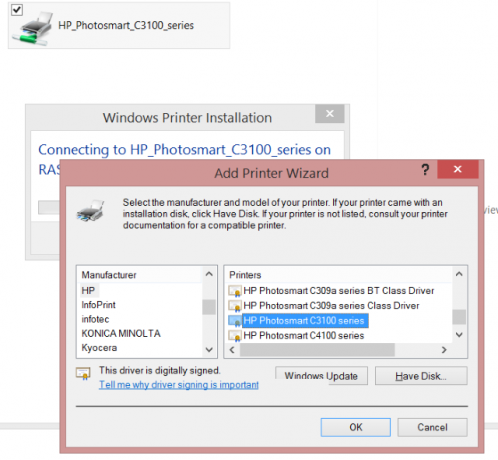
O que deve acontecer é que, com a impressora conectada à sua rede doméstica, você abra o Windows Explorer Hackear o Windows Explorer para aumentar a eficiênciaO Windows Explorer - conhecido como File Explorer no Windows 8 - é um aplicativo em que você provavelmente passa bastante tempo. Mesmo os geeks do Windows que evitam usar qualquer outro programa da Microsoft tendem a ... consulte Mais informação e encontre-o listado como um dispositivo na sua rede. A partir daqui, você pode clicar com o botão direito do mouse e selecionar Conectar para adicioná-lo.
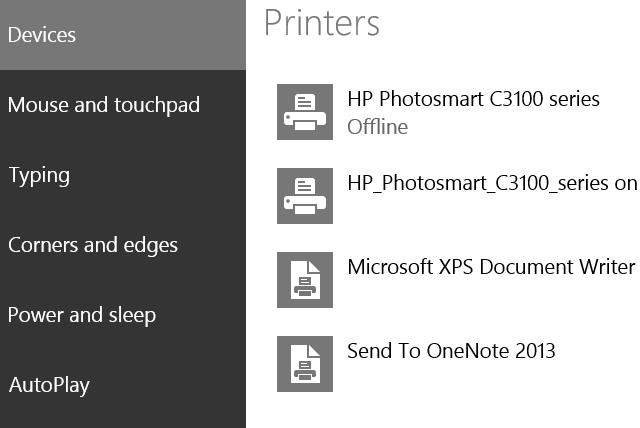
Alternativamente, abrindo a barra de botões Todo atalho do Windows 8 - gestos, área de trabalho, linha de comandoWindows 8 é tudo sobre atalhos. Pessoas com PCs habilitados para toque usam gestos de toque, usuários sem dispositivos de toque precisam aprender os atalhos do mouse, usuários avançados usam atalhos de teclado na área de trabalho e novos atalhos de linha de comando e ... consulte Mais informação no Windows 8, tocando em Configurações do PC> PC e dispositivos> Dispositivos> Adicionar um dispositivo também adicionará a impressora ao Windows.

Você também pode usar o método tradicional do Windows para abrir Painel de controle> Hardware e Sons> Dispositivos e impressoras> Adicionar uma impressora para digitalizar sua rede em busca da impressora. Com este método você pode Squeaky toy a rede local da impressora, conecte-se digitando o nome do dispositivo, adicione uma impressora usando o endereço TCP / IP e conecte-se a qualquer impressora sem fio detectável em rede.
Cada um desses métodos requer que você especifique um driver de impressora como parte da configuração.
Problemas de instalação? Experimente estas dicas!
Quando uma impressora não instala ou conecta corretamente, o motivo geralmente é simples. O problema é que descobrir exatamente por que a conexão não pode ser feita pode ser um processo prolongado.
A impressora está na sua rede?
Por padrão, a impressora deve aparecer no Windows Explorer, mesmo se você não estiver conectado a ela. Se isso não acontecer, use todas as ferramentas à sua disposição para confirmar que a impressora está conectada à sua rede.

Durante a instalação, o dispositivo deve exibir um endereço IP ou ter a opção de exibi-lo nas configurações (quase todas as impressoras sem fio têm uma pequena tela). Use o ping comando na linha de comando do Windows (melhor iniciado pressionando Windows + R então digitando cmd e batendo Entrar) para confirmar que o dispositivo pode ser acessado no seu computador. (Você também pode considerar definindo um endereço IP estático O que é um endereço IP estático? Aqui está o porquê você não precisa de umUm endereço IP estático é aquele que nunca muda. Os endereços IP dinâmicos mudam. Explicamos por que você não precisa de um endereço IP estático. consulte Mais informação para o dispositivo, para que você sempre saiba onde encontrá-lo. Verifique a documentação do dispositivo sobre como atribuir um IP estático.)

Se encontrar um endereço IP difícil, conecte-se ao seu roteador (quase sempre o IP do gateway quando você digitar ipconfig na linha de comando) no seu navegador para verificar qual é o endereço IP da sua impressora.
Você consegue ver a impressora usando um desses métodos? Caso contrário, tente redefinir ou desligar a rede elétrica por alguns minutos e iniciar novamente. Reiniciar o Windows durante o mesmo período também é uma boa idéia.
Proximidade sem fio
Coloque o computador e a impressora juntos, para garantir que não haja problemas de distância ao configurar a conexão sem fio. Se isso funcionar, passe alguns momentos executando impressões de texto de diferentes partes do edifício para ver onde o ponto cego pode estar. Se o ponto cego estiver em um local importante, como seu escritório, sala de estar ou alguma outra área que você usa regularmente para tarefas de computação, considere configurar um repetidor sem fio O que é uma "zona morta" sem fio e como eliminá-la?Tomamos o Wi-Fi como garantido, mas não é mágico - são ondas de rádio. Essas ondas de rádio podem ser interferidas ou obstruídas, produzindo "zonas mortas" sem fio ou "pontos mortos". consulte Mais informação .
Use um driver diferente
Geralmente, as impressoras são compatíveis com drivers de modelos mais antigos. Por exemplo, você pode possuir uma impressora HP nova e ter dificuldade em instalar o driver para usá-la sem fio. Passando alguns momentos procurando o motorista 3 Recursos para drivers de impressora do Windows 7 para que sua impressora funcione consulte Mais informação para um modelo mais antigo com recursos semelhantes pode fornecer os resultados que você está procurando.
Não possui uma impressora sem fio? 5 alternativas que você pode tentar
Nem todo mundo tem uma impressora sem fio; nem todo mundo se sente justificado em gastar dinheiro em um dispositivo que faz o mesmo que já possui, apenas com menos cabos.

Felizmente, isso não significa que você não pode desfrutar da impressão sem fio. Tudo o que você precisa é de um dispositivo para atuar como um servidor de impressão. Isso pode ser um configuração de site para impressão em nuvem Como compartilhar sua impressora com qualquer pessoa na InternetO recurso Grupo Doméstico do Windows 7 facilita o compartilhamento de impressoras na rede local, mas e se você quiser compartilhar uma impressora pela Internet? Tradicionalmente, isso é muito complicado, envolvendo drivers de impressão, regras de firewall ... consulte Mais informação , outro computador (um Raspberry Pi pode ser usado Faça sua própria impressora sem fio com um Raspberry PiMenos cabos, flexibilidade sobre onde você pode colocar sua impressora - a impressão sem fio é uma vantagem. A menos que você tenha uma impressora antiga. Raspberry Pi para o resgate! consulte Mais informação ) ou mesmo um hub de rede USB, conforme ilustrado em nosso resumo do três maneiras mais fáceis de compartilhar uma impressora As 3 maneiras mais fáceis de compartilhar uma impressora em uma redeVocê pode compartilhar sua impressora com vários PCs em uma rede local. Explicamos como configurar isso no Windows. Também mostramos maneiras alternativas de compartilhar sua impressora. consulte Mais informação . Outra maneira pode ser usar o cartão SD como um disco, salvar os dados (documentos, fotos, etc.) de um dispositivo e depois imprimindo diretamente do cartão SD 7 usos impressionantes para um cartão SD antigoQuer o seu cartão SD antigo tenha 64 MB ou 64 GB, existem vários projetos para você usar esses cartões de armazenamento. consulte Mais informação se a sua impressora tiver um leitor de cartão.
Por fim, você pode compartilhar uma impressora em sua rede doméstica no Windows 7 e o compartilhamento de impressoras no Windows 8 funciona da mesma maneira.
Se você está confuso com algum dos termos deste artigo, consulte a explicação de Joel sobre vários termos populares de rede sem fio Rede sem fio simplificada: os termos que você deve conhecerVocê sabe a diferença entre um "ponto de acesso" e uma "rede ad hoc? O que é um "repetidor sem fio" e como ele pode melhorar sua rede doméstica? consulte Mais informação .
Uma melhor compreensão das redes sem fio pode ajudá-lo
Ao configurar uma impressora sem fio, é uma boa ideia se você realmente reconhecer o que está fazendo; isto é, conectar a impressora à sua rede sem fio, onde ela ficará como um dispositivo, juntamente com o seu computador, tablet, smartphone, talvez também sua central de mídia.
Com essa conexão estabelecida, deve ser uma tarefa simples conectar seu PC ao dispositivo e começar a imprimir pela rede. As dicas acima devem ajudar a resolver a maioria dos problemas, mas para uma melhor compreensão dos conceitos, consulte Matt Smith Connected: Seu guia completo para redes domésticas Tudo o que você precisa saber sobre redes domésticasConfigurar uma rede doméstica não é tão difícil quanto você pensa. consulte Mais informação guia e O guia fácil para redes de computadores Tudo o que você precisa saber sobre redes domésticasConfigurar uma rede doméstica não é tão difícil quanto você pensa. consulte Mais informação que pode ser baixado como um PDF.
Você tem alguma dica que gostaria de adicionar? Existe uma correção testada e comprovada para os problemas de impressão sem fio nos quais você sempre confia? Compartilhe seus pensamentos nos comentários.
Christian Cawley é editor adjunto de segurança, Linux, bricolage, programação e tecnologia explicada. Ele também produz o Podcast Realmente Útil e tem uma vasta experiência em suporte a desktops e softwares. Um colaborador da revista Linux Format, Christian é um funileiro de Raspberry Pi, amante de Lego e fã de jogos retro.